 access课程设计.docx
access课程设计.docx
- 文档编号:26898030
- 上传时间:2023-06-23
- 格式:DOCX
- 页数:28
- 大小:795.31KB
access课程设计.docx
《access课程设计.docx》由会员分享,可在线阅读,更多相关《access课程设计.docx(28页珍藏版)》请在冰豆网上搜索。
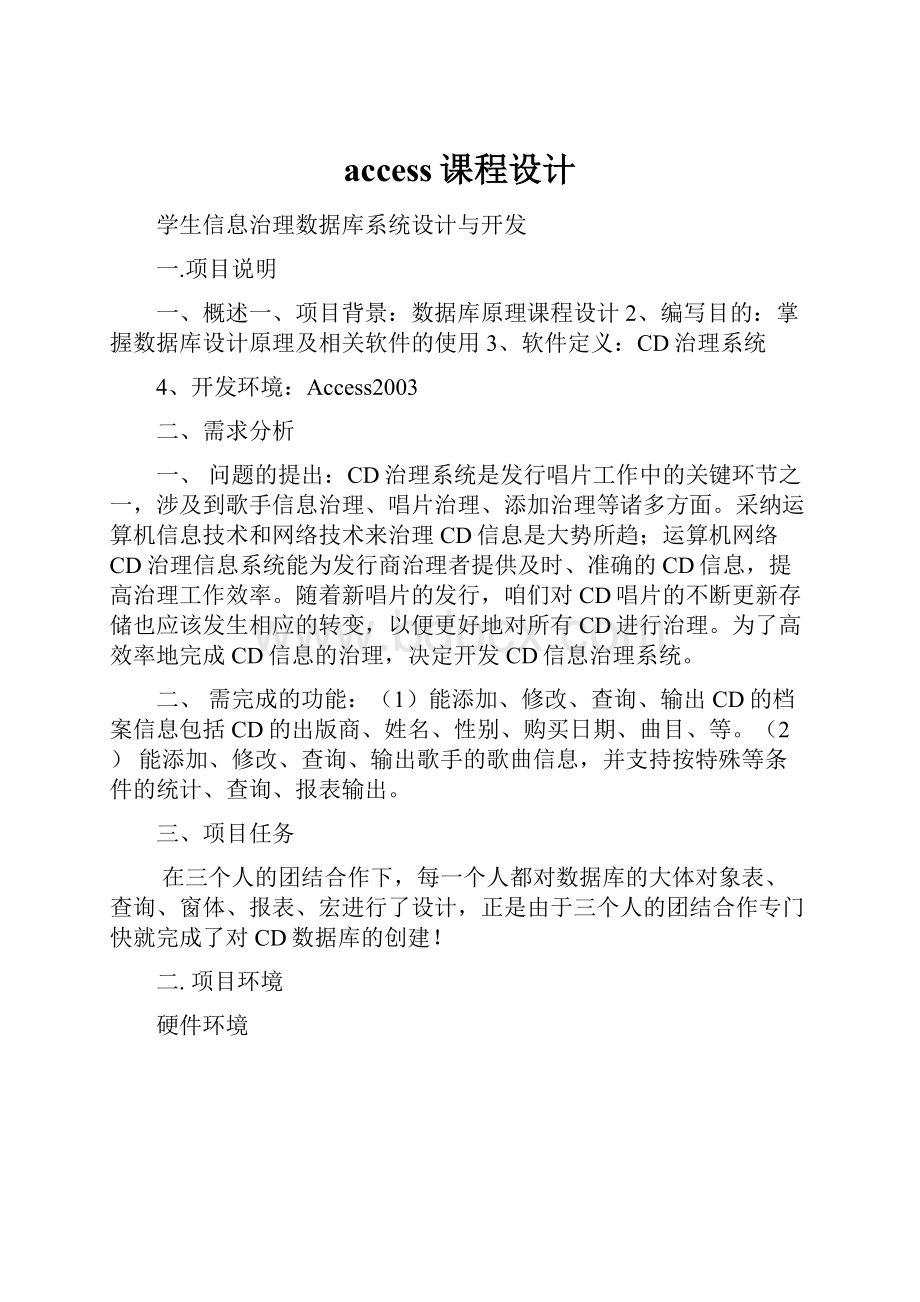
access课程设计
学生信息治理数据库系统设计与开发
一.项目说明
一、概述一、项目背景:
数据库原理课程设计2、编写目的:
掌握数据库设计原理及相关软件的使用3、软件定义:
CD治理系统
4、开发环境:
Access2003
二、需求分析
一、 问题的提出:
CD治理系统是发行唱片工作中的关键环节之一,涉及到歌手信息治理、唱片治理、添加治理等诸多方面。
采纳运算机信息技术和网络技术来治理CD信息是大势所趋;运算机网络CD治理信息系统能为发行商治理者提供及时、准确的CD信息,提高治理工作效率。
随着新唱片的发行,咱们对CD唱片的不断更新存储也应该发生相应的转变,以便更好地对所有CD进行治理。
为了高效率地完成CD信息的治理,决定开发CD信息治理系统。
二、 需完成的功能:
(1)能添加、修改、查询、输出CD的档案信息包括CD的出版商、姓名、性别、购买日期、曲目、等。
(2) 能添加、修改、查询、输出歌手的歌曲信息,并支持按特殊等条件的统计、查询、报表输出。
三、项目任务
在三个人的团结合作下,每一个人都对数据库的大体对象表、查询、窗体、报表、宏进行了设计,正是由于三个人的团结合作专门快就完成了对CD数据库的创建!
二.项目环境
硬件环境
软件环境
WindowsVista、Access2003
三.数据分析
实体数据关系
实体数据概念
班级表:
主键:
班号(数据类型:
文本,字段大小:
10,有索引)
其它:
所属院系(数据类型:
文本,字段大小:
15,无索引)
班级名称(数据类型:
文本,字段大小:
10,无索引)
参社表:
主键:
学号(数据类型:
文本,字段大小:
10,无索引)
注册号(数据类型:
文本,字段大小:
10,无索引)
其它:
担任职务(数据类型:
文本,字段大小:
10,无索引)
教学表:
主键:
课号(数据类型:
文本,字段大小:
10,无索引)
教师编号(数据类型:
文本,字段大小:
10,无索引)
其它:
上课地址(数据类型:
文本,字段大小:
10,无索引)
教师表:
主键:
教师编号(数据类型:
文本,字段大小:
10,有索引)
其它:
教师姓名(数据类型:
文本,字段大小:
10,无索引)
性别(数据类型:
文本,字段大小:
1,无索引)
教师职称(数据类型:
文本,字段大小:
5,无索引)
诞生日期(数据类型:
日期/时刻,格式:
常规日期)
课程表:
主键:
课号(数据类型:
文本,字段大小:
10,有索引)
其它:
学分(数据类型:
文本,字段大小:
2,无索引)
课程名称(数据类型:
文本,字段大小:
20,无索引)
属性(数据类型:
文本,字段大小:
10,无索引)
社团表:
主键:
注册号(数据类型:
文本,字段大小:
10,有索引)
其它:
所属院系(数据类型:
文本,字段大小:
25,无索引)
社团名称(数据类型:
文本,字段大小:
15,无索引)
社团负责人(数据类型:
文本,字段大小:
6,无索引)
宿舍表:
主键:
宿舍号(数据类型:
文本,字段大小:
10,有索引)
其它:
宿舍(数据类型:
文本,字段大小:
10,无索引)
宿舍人数(数据类型:
数字,字段大小:
字节,无索引)
学生表:
主键:
学号(数据类型:
文本,字段大小:
10,有索引)
其它:
姓名(数据类型:
文本,字段大小:
6,无索引)
班号(数据类型:
文本,字段大小:
10,有索引)
专业号(数据类型:
文本,字段大小:
10,有索引)宿舍号(数据类型:
文本,字段大小:
10,有索引)
性别(数据类型:
文本,字段大小:
1,无索引)
诞生日期(数据类型:
时刻/日期,无索引)
籍贯(数据类型:
文本,字段大小:
10,无索引)
政治面貌(数据类型:
文本,字段大小:
4,无索引)
四.数据库设计
结构设计
4.1.1数据表:
为了记录学生的个人信息和相关的其它信息,咱们需要建立如下几个表:
①班级表:
班号、所属院系、班级名称
②参社表:
注册号、学号、担任职务
③教学表:
课号、教师编号、上课地址
④教师表:
教师编号、教师姓名、性别、诞生年月、教师职称
⑤课程表:
课号、课程名称、学分、属性
⑥社团表:
注册号、所属院系、社团名称、社团负责人
⑦宿舍表:
宿舍号、宿舍、宿舍人数
⑧学生大体信息表:
学号、姓名、性别、诞生日期、籍贯、政治面貌、专业号、班号、宿舍号
⑨学习表:
学号、课号、学习成绩
⑩专业表:
专业号、专业名称、所属院系
下面以学生大体信息表为例,利用表设计器新建那个表。
字段名称
数据类型
学号
文本
姓名
文本
性别
文本
出生日期
时间/日期
籍贯
文本
政治面貌
文本
专业号
文本
班号
文本
宿舍号
文本
⑴在数据库窗口中双击【利用设计器创建表】选项,显现一个空白的【表设计器】窗口,依照上面的学生大体信息表的大体信息输入各个字段,并选择对应的数据类型,其中“学号”为该表的主键,如以下图所示:
⑵在【表设计】工具栏上,单击【保留】按钮,显现【另存为】对话框,在【表名称】文本框中输入学生大体信息,然后单击【确信】按钮。
⑶双击学生大体信息表,表将会出此刻数据表的视图中,这时咱们就能够够输入相关的学生记录了。
输入后【学生大体信息表】的如以下图:
4.1.2数据关系:
依照的步骤别离成立好各个表,并设置相应的主键,然后咱们通过在多个表之间的字段间成立关系使他们联系起来。
各个大体表的关系如以下图:
4.1.3数据完整性
在咱们成立表之间的关系时,窗口上有一个复选框“实施参照完整性”,单击它以后,“级联更新相关字段”和“级联删除相关字段”两个复选框就能够够用了。
若是选定“级联更新相关字段”复选框,那么当更新父行(一对一、一对多关系中“左”表中的相关行)时,Access就会自动更新子行(一对一、一对多关系中的“右”表中的相关行),选定“级联删除相关字段”后,当删除父行时,子行也会随着被删除。
而且被选择“实施参照完整性”后,在原先折线的两头会显现“1”或“OO”符号,在一对一关系中“1”符号在折线靠近两个表端都会显现,而当一对多关系时“OO”符号那么会出此刻关系中的右表对应折线的一端上。
设置了实施参照完整性就能够够使咱们在表中修改了一个记录的时候,可不能阻碍到查询的操作。
专门是在有很多表,而且各个表之间都有关系联接时,“实施参照完整性”会带来更多的方便。
4.1.4数据索引
当表中的数据愈来愈多时,需要利用索引帮忙用户更有效地查询数据。
索引有助于Access2003快速查找和排序记录。
以下数据类型的字段值能进行索引设置:
①字段数据类型为文本、数字、货币及时刻/日期
②搜索保留在字段中的值
③排序字段的值
因为咱们是通过向导和直接输入数据成立的数据库,因此表的索引由Access2003自动生成。
查询设计
查询确实是依照咱们需要的结果而选择的查询条件,对数据库表中的数据信息进行查找。
它与表一样都是数据库的对象。
它许诺用户依据准那么或查询条件抽取表中的字段和记录。
Access2003中的查询能够对一个数据库中的一个表或多个表中存储的数据信息进行查找。
在本数据库中,咱们别离创建了对【班级平均分查询】、【信管专业的大体查询】、【学生成绩查询】、【学生的不合格成绩查询】、【学生社团参与情形查询】、【插入学生信息查询】和【插入学生宿舍查询】。
4.2.1数据选择:
查询的设计方式有很多,下面别离用查询设计器和SQL语言创建查询。
下面是用查询设计器创建【学生成绩查询】的具体进程:
⑴在对象当选择查询对象,单击新建按钮,就显现【新建查询】对话框,选择设计视图,单击【确信】,弹出查询设计器窗口,同时弹出【显示表】对话框,如下图
⑵在【显示表】对话框【表】选项卡的列表框中别离选择班级表、学生大体信息表、学习表和课程表。
这些表将出此刻设计器窗口上窗格中。
然后关闭【显示表】对话框。
⑶单击查询设计区的【字段】栏的某一列,该文本框右端将显现一个下三角按钮,单击此下三角按钮,将弹出可用字段列表。
在此列表中能够选择查询要利用的字段。
咱们在学生大体信息表当选择学号和姓名,在班级表当选择班级名称,在课程表当选择课程名称和学分和在学习内外选择学习成绩。
选择后的查询设计器窗口如以下图:
⑷单击工具栏上的【运行】按钮,运行该查询,查询结果如下图:
下面是用SQL语言创建【学生社团参与情形查询】的具体进程:
⑴在对象当选择查询对象,单击新建按钮,就显现【新建查询】对话框,选择设计视图,单击【确信】,弹出查询设计器窗口,同时弹出【显示表】对话框,先关闭【显示表】对话框,然后在设计器窗口上窗格中单击右键选择SQL视图,将显现选择查询的SQL视图,在其中输入选择的SQL语句,输入后的设计视图如下所示:
⑵单击工具栏上的【运行】按钮,运行该查询,查询结果如下图:
4.2.2数据插入
当有新的学生信息需要加入到那个数据库中时,咱们就需要进行对数据的插入操作。
咱们仍然用SQL语言创建【插入学生信息查询】:
⑴在对象当选择查询对象,单击新建按钮,就显现【新建查询】对话框,选择设计视图,单击【确信】,弹出查询设计器窗口,同时弹出【显示表】对话框,先关闭【显示表】对话框,然后在设计器窗口上窗格中,单击【右键】在选择查询类型当选择追加查询。
⑵在追加查询的对话框中,追加到表名称的文本框中的右端的下三角的列表当选择【学生大体信息表】,单击【确信】。
然后在设计器窗口上窗格中单击右键选择SQL视图,将显现追加查询的SQL视图,在其中输入追加的SQL语句,输入后的设计视图如下所示:
⑶单击工具栏上的【运行】按钮,运行该查询,查询结果如下图:
4.2.3数据更新
⑴在对象当选择查询对象,单击新建按钮,就显现【新建查询】对话框,选择设计视图,单击【确信】,弹出查询设计器窗口,同时弹出【显示表】对话框,先关闭【显示表】对话框,然后在设计器窗口上窗格中,单击【右键】在选择查询类型当选择更新查询。
⑵在更新查询的对话框中,在设计器窗口上窗格中单击右键选择SQL视图,将显现更新查询的SQL视图,在其中输入更新的SQL语句,输入后的设计视图如下所示:
⑶单击工具栏上的【运行】按钮,运行该查询,查询结果如下图:
(运行前的表)
(运行后的表)
4.2.4数据删除
⑴在对象当选择查询对象,单击新建按钮,就显现【新建查询】对话框,选择设计视图,单击【确信】,弹出查询设计器窗口,同时弹出【显示表】对话框,先关闭【显示表】对话框,然后在设计器窗口上窗格中,单击【右键】在选择查询类型当选择删除查询。
⑵在删除查询的对话框中,在设计器窗口上窗格中单击右键选择SQL视图,将显现删除查询的SQL视图,在其中输入删除的SQL语句,输入后的设计视图如下所示:
⑶单击工具栏上的【运行】按钮,运行该查询,查询结果如下图:
(删除前的宿舍表)
(删除后的宿舍表)
五.交互界面设计
窗体
窗体作为Access2003数据库的重要组成部份,是联系数据库与用户的桥梁。
窗体提供了输入和保护表中数据的方式,咱们能够用每次一个记录的方式
阅读数据。
通过利用窗体,能够使数据库中的数据更直观、加倍人性化地显示在数据库用户眼前。
本数据库中创建了【班级子窗体】、【班级平均分】、【不合格情形查询】、【切换面板】、【社团查询的窗体】、【学生大体信息】、【学生信息录入】、【学习成绩录入】、【专业子窗体】等。
窗体的创建能够用窗体向导来设计也能够用设计视图设计自己所需要的窗体。
㈠下面是用窗体向导来设计【学生信息录入】窗体:
⑴在【新建窗体】对话框当选择【窗体向导】选项,数据来源于学生大体信息表,然后单击【确信】按钮就会打开窗体向导。
⑵在屏幕上将弹出的第一个对话框当选择窗体所用的字段,将学号、姓名、性别、诞生日期、班号、专业号等字段添加到【选定的字段】列表框中,单击【下一步】按钮,进入下一个对话框。
⑶该对话框中提供了有关窗体的六种布局方式:
【纵栏式】、【表格】、【数据表】、【两头对齐】、【数据透视表】和【数据透视图】。
那个地址选择【纵栏式】的窗体布局,单击【下一步】按钮,进入下一个对话框。
⑷在接下来的对话框中能够为窗体选择不同的样式,向导提供了九种不同的窗体样式,在此窗体的左侧也提供了所选的窗体样式预览。
选定【宣纸】样式后,单击【下一步】按钮,进入下一个对话框。
⑸最后一个对话框用于设定窗体题目,在对话框顶部的文本框中输入学生信息录入,然后选择打开窗体。
单击【完成】按钮,完成窗体的创建工作。
⑹打开该窗体,将显现设计好的窗体,如以下图所示:
⑺成立班级子窗体和专业子窗体。
成立的方式与建窗体的方式一样,所有的步骤都是一样的。
不同是在选择可用字段时班级子窗体选择班级表中的所有字段、专业子窗体也一样选择所有的字段,两个子窗体样式都选择【国际】的样式,在输入窗体名称时别离输入班级子窗体和专业子窗体。
建好的两个子窗体如以下图所示:
⑻选择【学生信息录入】窗体的设计视图,单击【工具箱】的【子窗体/子报表】按钮,用拖动的方式在设计视图的【主体】区创建一个子窗体控件。
同时将弹出子窗体向导对话框,在选择子窗体的数据来源当选择利用现有的窗体,在下面的对话框当选择【专业子窗体】,然后单击【完成】按钮,将添加该子窗体。
以一样的方式添加班级子窗体。
⑼单击子窗体标签,将鼠标指针移动到标签的中央,直至鼠标指针变成一个插入点,然后单击鼠标,插入点出此刻标签文本中,删去【子窗体】三个字,留下前面两个字,即可。
打开方才设计的窗体,如以下图:
⑽选择【学生信息录入】窗体的设计视图,单击【工具箱】的【命令】按钮,用拖动的方式在设计视图的【主体】区创建命令,同时将弹出命令按钮向导,在该对话框当选择窗体类别中的【窗体操作】,窗体操作内容为【关闭窗体操作】。
⑾对话框中提供【文本】和【图片】两种在按钮的显示方式,选择【图片】的显示方式。
单击【完成】按钮,完成该命令的创建。
打开该窗体,如以下图所示:
㈡下面是用设计视图来设计【社团查询的窗体】:
⑴在【新建窗体】对话框当选择【设计视图】选项。
在对话框底部的下拉列表框当选择窗体的数据来源,选择【学生社团参与情形查询】,单击【确信】按钮,进入设计工作区。
⑵在字段列表中,选择【姓名】,并将其拖动至设计区的相应位置。
用一样的方式将其余所需的绑定控件添加到设计区,那个地址还添加社团名称、担任职务、社团负责人字段。
⑶选择【视图】|【窗体页眉/窗体页脚】命令,为窗体添加页眉、页脚。
在【窗体页眉】节里添加标签控件,在其中输入“社团查询窗体”,然后用适当的字号进行格式化,所建的窗体如以下图所示:
⑷选择【社团查询的窗体】窗体的设计视图,单击【工具箱】的【命令】按钮,用拖动的方式在设计视图的【主体】区创建一个命令,同时将弹出命令按钮向导,在该对话框当选择窗体类别中的【窗体操作】,窗体操作的内容为【关闭窗体操作】。
然后单击【下一步】按钮,进入下一个对话框。
⑸该对话框中提供【文本】和【图片】两种在按钮的显示方式,那个地址选择【图片】的显示方式。
单击【完成】按钮,完成该命令的创建。
⑹用一样的方式创建一个打印按钮,步骤和⑷、⑸一样,只是在选择窗体操作内容时选择【打印当前窗体】。
完成后的窗体如下图:
㈢下面是创建切换面板的具体进程:
⑴选择【工具】|【数据库有效程序】|【切换面板治理器】命令,在【切换面板治理器】对话框中单击【编辑】按钮,打开【编辑切换面板页】,在【切换面板名】对话框中为切换面板输入一个名称为【切换面板】。
⑵单击【新建】按钮打开【编辑切换面板项目】对话框,在文本命令的文本框中输入【学生信息录入】,命令命令文本框当选择在“添加”模式下打开窗体,在窗体命令的文本框当选择学生信息录入窗体,然后单击【确信】按钮。
在【编辑切换面板页】的对话框中的切换面板上的项目的文本框中将显现【学生信息录入】项目。
⑶以与⑵一样的步骤别离添加【学生大体信息】、【学生成绩录入】、【班级平均分】、【学生加入社团情形】、【学生不合格情形】、【教讲课程情形】、【教师大体信息】等项目。
然后单击【确信】按钮,关闭该对话框。
⑷打开该切换面板的设计视图,在绿色区域添加一个标签,标签名为学生治理系统。
⑸在下面的白色区域添加一个命令按钮,单击工具栏的命令,将该命令拖动到主体区的最下面,选择该命令按钮的属性,在该命令按钮的对话框中的【全数】窗口当选择单击,在其下拉列表当选择【退出此系统】,然后关闭该对话框。
将该命令按钮命名为【退出此系统】。
关闭该设计视图,打开设计好的切换面板如以下图所示:
报表
报表是打印和复制数据库治理信息的最正确方式,能够帮忙用户以更好的方式表示数据。
报表既能够输出在屏幕上,也能够传送到打印设备。
有了报表,咱们就能够够操纵数据的摘要,获取数据会汇总,并以所需的任意顺序排序信息。
在本数据库中咱们创建了【班级平均分报表】、【班级平均分显示图】、【教讲课程情形报表】、【学生不合格情形报表】、【学生专业班级情形报表】等。
犹如数据库中创建的大多数对象一样,用户能够采纳多种方式来创建所需的报表。
㈠下面是用设计视图创建【班级平均分报表】的具体进程:
⑴在数据库窗口的【对象】栏上单击【报表】,然后单击工具栏上的【新建】按钮,显现【新建报表】对话框,且【设计视图】选项已被选中,打开【请选择数据对象的来源或查询】下拉列表框,选择【班级平均分查询】,然后单击【确信】按钮。
这时进入报表的设计视图,同时工具箱和【班级平均分查询】的字段列表也打开了。
⑵单击右键,选择添加报表页眉、页脚。
单击工具栏中的标签,在报表页眉里添加名称【班级平均分查询】的标签。
在该标签上单击右键,选择特殊成效中的双面成效,该标签的背景颜色为深蓝色,字体为淡橙色。
⑶用工具箱中的文本框控件在【页面页眉】节中添加一个文本框控件,然后打开其属性对话框,在【数据】选项卡中的【控件来源】中填入“=〝第〞&[Page]&〝页〞”,用以标识该页是第几页。
⑷将字段列表中的【班级平均分查询】字段拖动到自己所需的位置,能够依照前面所讲的内容调整控件的位置和其大小。
该设计视图如下所示:
⑸关闭该报表的设计视图,然后双击该报表,显现预览该报表视图如下所示:
㈡下面是利用图表向导创建【班级平均分显示图】的具体进程:
⑴与启动【自动创建报表】类似,在【新建报表】对话框中第一选择创建图表的来源为班级平均分查询,然后选择【图表向导】选项,再冲击【确信】按钮,即可启动图表向导。
⑵启动后将弹出一个对话框,将其中的所有字段都选中,再单击【下一步】按钮,进入下一个对话框。
⑶选定图表类型。
在该对话框的左侧有二十几种可供选择的图表类型。
那个地址咱们选择柱形图,选择完后单击【下一步】按钮,进入下一个对话框。
⑷指定图表的布局方式。
在该对话框中,将字段按钮别离拖动到对话框左侧的示列图表中,依照所需要的方式布局,单击【下一步】按钮,进入下一个对话框。
⑸指定图表题目。
在接下来的对话框顶部的文本框中输入图表的题目为班级平均分显示图。
然后单击【确信】按钮。
完成该报表的设计,该报表如下图:
宏命令
宏是一种功能壮大的工具,可用来在Access2003中自动执行许多操作。
通过宏的自动执行重复任务的功能,能够保证工作时刻的一致性,还能够幸免由于忘记某一操作步骤而引发的错误。
宏节省了执行任务的时刻,提高了工作效率。
在本数据库中,咱们成立了打开班级平均分窗体、打开社团查询窗体、打开学生大体信息窗体、打开学生信息录入窗体、打印班级平均分显示图、打印学生不合格信息报表、退出系统等宏命令。
下面是打开学生大体信息窗体的宏命令的创建的具体进程:
⑴在数据库窗口当选择【宏】|【新建】命令。
将弹出【宏设计】工具栏。
⑵在【宏设计】工具栏中,单击【操作】列的第一个单元格,显现一个下三角按钮,在下三角的下拉列表当选择OpenForm(打开窗体)选项。
OpenForm动作的参数显现。
在【操作参数】区域,单击【窗体名称】文本框,再单击显现的下三角按钮,从下拉列表当选择【学生大体信息窗体】选项,窗口模式选择一般的,如以下图所示:
⑶关闭该设计对话框,显现另存为的对话框,在输入宏名称的文本框中输入打开学生大体信息窗体,然后单击【确信】,完成该宏命令的创建。
⑷双击该宏,将会运行该宏,显现的视图为:
六.系统运行说明
系统建好后,数据库的各个对象如下图:
㈠对象中的表如以下图:
㈡对象中的查询如以下图:
㈢对象中的窗体如以下图:
㈣对象中的报表如以下图:
㈤对象中的宏如以下图:
七.项目个人总结
在这次的项目开放中,咱们三个同心合力做出了一个以学生大体信息为主,涉及到学生社团治理、成绩治理、住宿治理,专业班级治理等诸多方面的数据库系统。
通过那个系统,用户能够快捷地输入学生信息,查看专业班级、进行成绩平均分查看、打印各类报表,等等。
在那个项目的开发中,每一个环节我都做了工作。
最初建表时,咱们先讨论了每一个实体表需要的字段,已经如何成立索引和主键能最方便快捷地查找到有关信息;然后成立表间关系并一一截图;做查询时,我利用SQL语言编写了更新查询、删除查询、选择查询等;窗体、报表和宏三者,那么是有机统一的:
利用窗体成立可视化的查找界面和输入界面,利用报表成立可供查看的打印预览视图,利用宏进行打印报表、打开各类类体等工作,最后又把宏命令加进窗体中,使之能够快速打印出来。
如此,能够看到在咱们的数据库中几乎每一项操作都有窗体、报表、宏三者,名称也几乎相同。
另外我还要紧负责成立了主操纵面板。
那个面板能够把数据库的几个要紧的操作整合到一个界面上,利用户不打开表和查询就能够利用数据库进行操作,很方便专门快捷。
主控面板上一样只能利用窗体、报表和宏,可是通过宏命令,我在最后的一个命令中打开了表,使之能够查看教师大体信息了。
还设置了退出系统的快捷键,用户能够点击一次就退出整个数据库。
固然咱们的那个项目还有可供改良的地址,比如主控面板一次只能显示8个项目,能够通过设置二级操纵面板来实现更多的功能。
我也希望若是下次再做数据库,能在这方面进一步完善。
通过这次的数据库治理系统开发,我把本学期以来学到的各类数据库知识都整合到了一路,大大加深了实际操作印象、提高了动手能力、使理论与实践结合了起来。
尤其是原先如何成立“望远镜”等不成熟的地址,通过与他人讨论取得了改善,最后终于做出了一个内容丰硕、能方便地利用的数据库,倍感欣慰。
团队合作也是咱们成功的又一层保证,从他人身上我也学到了很多。
做什么事都不简单,每一个细节都能决定项目的好坏。
以后,我会进一步地研究access数据库的操作,使那个有效的工具能真正为自己所把握。
也会把数据库系统的开发与其他的运算机技术结合起来。
数据挖掘课程设计成绩评定表
等级
成绩
组成
优秀
良好
中等
及格
不及格
报
告
文
档
1.文档很规范。
2.排版很清晰。
3.内容很全面。
4.设计很合理。
1.文档规范。
2.排版清晰。
3.内容全面。
4.设计合理。
1.文档较规范。
2.排版较清晰。
3.内容较全面。
4.设计较合理。
1.文档欠规范。
2.排版欠清晰。
3.内容欠全面。
4.设计欠合理。
1.文档不规范。
2.排版不清晰。
3.内容不全面。
4.设计不合理。
算
法
分
析
1.算法正确。
2.算法分析很全面。
3.算法描述很清晰。
1.算法正确。
2.算法分析全面。
3.算法描述清晰。
1.
- 配套讲稿:
如PPT文件的首页显示word图标,表示该PPT已包含配套word讲稿。双击word图标可打开word文档。
- 特殊限制:
部分文档作品中含有的国旗、国徽等图片,仅作为作品整体效果示例展示,禁止商用。设计者仅对作品中独创性部分享有著作权。
- 关 键 词:
- access 课程设计
 冰豆网所有资源均是用户自行上传分享,仅供网友学习交流,未经上传用户书面授权,请勿作他用。
冰豆网所有资源均是用户自行上传分享,仅供网友学习交流,未经上传用户书面授权,请勿作他用。


 《崔万志演讲观后感》.docx
《崔万志演讲观后感》.docx
